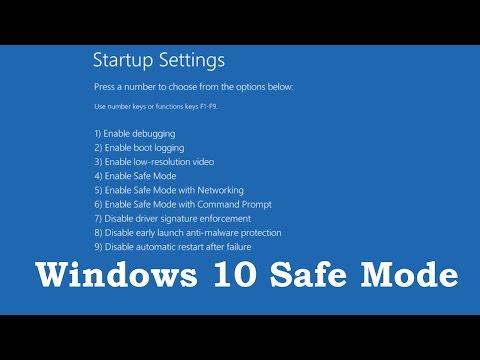
مواد
- اسٹارٹ مینو سے
- سائن ان اسکرین سے
- بازیابی ماحول سے
- سسٹم کنفیگریشن ٹول کا استعمال کریں
- انسٹالیشن میڈیا استعمال کریں
- بازیافت میڈیا کا استعمال کریں
- F8 کلید کا استعمال کریں

2. منتخب کریں تازہ کاری اور سیکیورٹی.
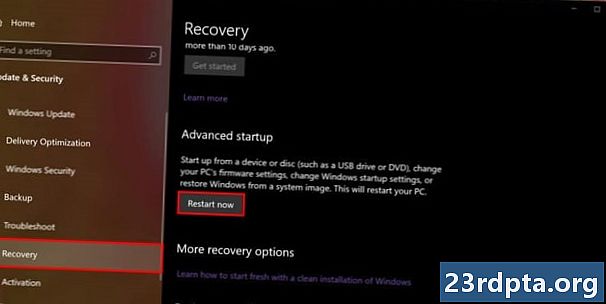
3. منتخب کریں بازیافت.
4. کے تحت ایڈوانس اسٹارٹ اپ، پر کلک کریں اب دوبارہ شروع بٹن

5. آپ کا کمپیوٹر دوبارہ شروع ہوگا۔ ایک بار جب یہ پہنچ جاتا ہے آپشن اسکرین کا انتخاب کریں، منتخب کریں دشواری حل.

6. منتخب کریں اعلی درجے کے اختیارات.

7. منتخب کریں آغاز کی ترتیبات.

8. منتخب کریں دوبارہ شروع کریں.

9. ایک بار جب آپ کا کمپیوٹر دوبارہ شروع ہوجاتا ہے ، 4 کا انتخاب کریں یا F4 دبائیں سیف موڈ میں داخل ہونے کے ل options اختیارات کی فہرست میں۔ اگر آپ کو انٹرنیٹ تک رسائی درکار ہے ، 5 کا انتخاب کریں یا F5 دبائیں. سیف موڈ کے ساتھ کمانڈ پرامپٹ کو استعمال کرنے کے ل، ، منتخب کریں 6 یا F6 دبائیں.
متعلقہ: ونڈوز 10 میں ایکس بکس ون کو کیسے اسٹریم کیا جائے
اسٹارٹ مینو سے
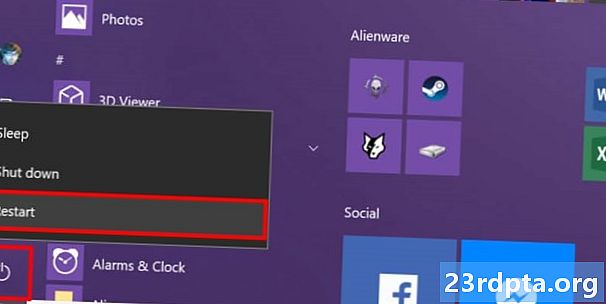
1. دبائیں اور انعقاد شفٹ کی. جاری نہ کریں!
2. پر کلک کریں اسٹارٹ بٹن.
3. پر کلک کریں پاور بٹن کا آئیکن اسٹارٹ مینو پر۔
4. منتخب کریں دوبارہ شروع کریں.

5. پی سی پر دوبارہ چلیں گے ایک آپشن منتخب کریں اسکرین منتخب کریں دشواری حل.

6. منتخب کریں اعلی درجے کے اختیارات.

7. منتخب کریں آغاز کی ترتیبات.

8. منتخب کریں دوبارہ شروع کریں.

9. ایک بار جب آپ کا کمپیوٹر دوبارہ شروع ہوجاتا ہے ، 4 کا انتخاب کریں یا F4 دبائیں سیف موڈ میں داخل ہونے کے ل options اختیارات کی فہرست میں۔ اگر آپ کو انٹرنیٹ تک رسائی درکار ہے ، 5 کا انتخاب کریں یا F5 دبائیں. سیف موڈ کے ساتھ کمانڈ پرامپٹ کو استعمال کرنے کے ل، ، منتخب کریں 6 یا F6 دبائیں.
متعلقہ: ونڈوز 10 میں ٹیکسٹ کیسے کریں
سائن ان اسکرین سے
1. دبائیں اور انعقاد شفٹ کی. جاری نہ کریں!
2. پر کلک کریں پاور بٹن کا آئیکن نیچے دائیں کونے میں واقع ہے۔
3. منتخب کریں دوبارہ شروع کریں.

4. ایک بار جب آپ کا کمپیوٹر شروع ہوجائے تو ، منتخب کریں دشواری حل منتخب کریں ایک آپشن اسکرین پر۔

5. منتخب کریں اعلی درجے کے اختیارات.

6. منتخب کریں آغاز کی ترتیبات.

7. منتخب کریں دوبارہ شروع کریں.

8. ایک بار جب آپ کا کمپیوٹر دوبارہ شروع ہوجاتا ہے ، 4 کا انتخاب کریں یا F4 دبائیں سیف موڈ میں داخل ہونے کے ل options اختیارات کی فہرست میں۔ اگر آپ کو انٹرنیٹ تک رسائی درکار ہے ، 5 کا انتخاب کریں یا F5 دبائیں. سیف موڈ کے ساتھ کمانڈ پرامپٹ کو استعمال کرنے کے ل، ، منتخب کریں 6 یا F6 دبائیں.
متعلقہ: ونڈوز 10 میں اپنی اسکرین کو کیسے تقسیم کریں
بازیابی ماحول سے
1. اپنا پی سی بند کردیں. جب یہ شروع میں دوبارہ چلتا ہے ، 10 سیکنڈ کے لئے پاور بٹن دبائیں اور دبائیں جب آپ فورا. کارخانہ دار کا لوگو یا ونڈوز 10 کا لوگو دیکھیں۔ اس سے آپ کا کمپیوٹر بند ہوجاتا ہے۔
2. اپنا کمپیوٹر آن کریں. جب ونڈوز 10 دوبارہ شروع ہوتا ہے ، 10 سیکنڈ کے لئے ایک بار پھر پاور بٹن دبائیں اور دبائیں. یہ آپ کا کمپیوٹر بند کردے گا۔
3. اپنے پی سی کو آن کریں. ونڈوز 10 کو اب بازیافت ماحول میں داخل ہونا چاہئے۔ اگر نہیں تو ، قدم # 2 کی پیروی کریں۔
4. اپنا اکاؤنٹ منتخب کریں۔
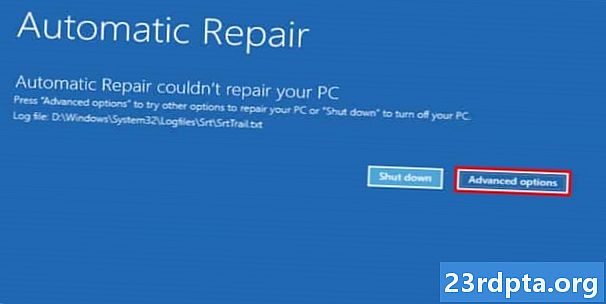
5. ونڈوز 10 کی تشخیص کرنے کے بعد ، منتخب کریں اعلی درجے کے اختیارات پر خودکار مرمت اسکرین

6. منتخب کریں دشواری حل.

7. منتخب کریں اعلی درجے کے اختیارات.

8. منتخب کریں آغاز کی ترتیبات.

9. منتخب کریں دوبارہ شروع کریں.

10. ایک بار جب آپ کا کمپیوٹر دوبارہ شروع ہوجاتا ہے ، 4 کا انتخاب کریں یا F4 دبائیں سیف موڈ میں داخل ہونے کے ل options اختیارات کی فہرست میں۔ اگر آپ کو انٹرنیٹ تک رسائی درکار ہے ، 5 کا انتخاب کریں یا F5 دبائیں. سیف موڈ کے ساتھ کمانڈ پرامپٹ کو استعمال کرنے کے ل، ، منتخب کریں 6 یا F6 دبائیں.
سسٹم کنفیگریشن ٹول کا استعمال کریں
1. ٹاسک بار پر کورٹانا کے سرچ فیلڈ میں ، ٹائپ کریں msconfig.
2. منتخب کریں سسٹم کنفیگریشن ڈیسک ٹاپ ایپ نتائج میں۔
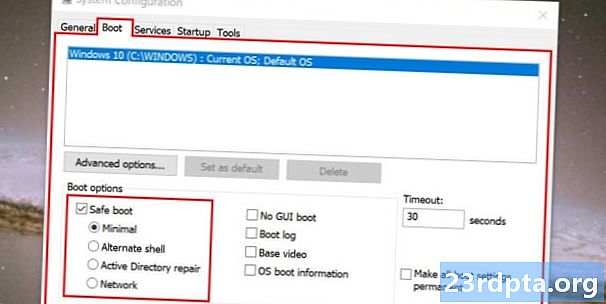
3. ایک بار آلے کے بوجھ کے بعد ، منتخب کریں بوٹ ٹیب.
4. چیک کریں سیف بوٹ ڈبہ.
5. چیک کریں کم سے کم.
6. کلک کریںٹھیک ہے.
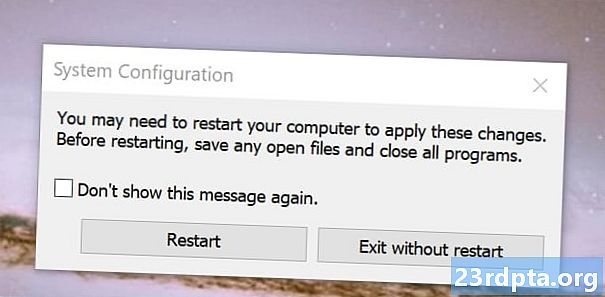
7. کلک کریں دوبارہ شروع کریں اگر آپ اب دوبارہ شروع کرنا چاہتے ہیں۔ کلک کریں دوبارہ شروع کیے بغیر باہر نکلیں اگر آپ کو پہلے اپنے کام کو محفوظ رکھنے کی ضرورت ہو۔
8. پی سی کو دوبارہ شروع کریں گے اور فوری طور پر سیف موڈ میں داخل ہوں گے۔
انسٹالیشن میڈیا استعمال کریں
1. اپنی سی ڈی ، ڈی وی ڈی ، بلو رے ، یا ونڈوز 10 پر مشتمل یو ایس بی ڈرائیو داخل کریں۔
2. اپنے پی سی کو آن کریں۔
3. تنصیب میڈیا سے بوٹ کے ل any کسی بھی کلید کو دبائیں۔
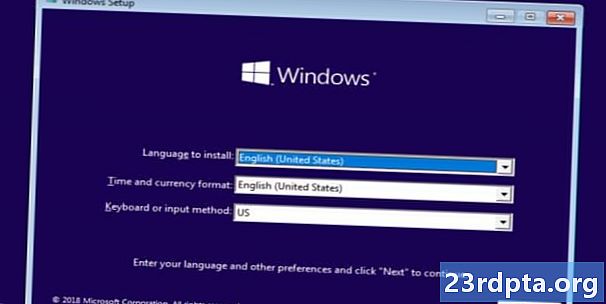
the. ابتدائی سیٹ اپ ونڈو میں ، اپنی پسند کی زبان ، وقت اور کرنسی کی شکل ، کی بورڈ علاقہ منتخب کریں ، اور پھر کلک کریں اگلے بٹن
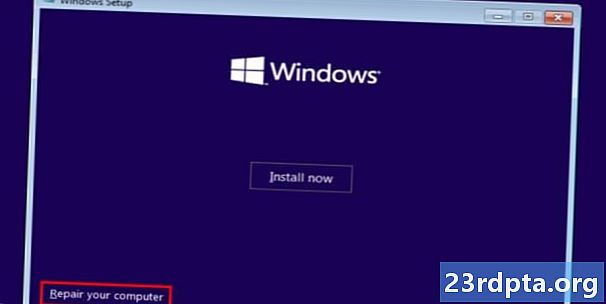
5. پر کلک کریں اپنے کمپیوٹر کی مرمت کرو اگلی ونڈو میں لنک.

6. درج ذیل پر ایک آپشن منتخب کریں پینل ، منتخب کریں دشواری حل.
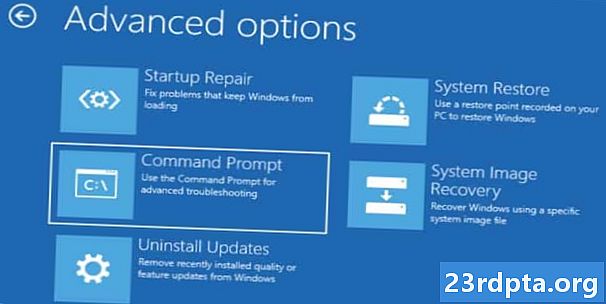
7. منتخب کریں کمانڈ پرامپٹ مندرجہ ذیل پر اعلی درجے کے اختیارات اسکرین

8. کمانڈ ٹائپ کریں bcdedit / set {default} Safeboot کم سے کم اور انٹر دبائیں.
9. ایک بیان آپریشن کامیابی کے ساتھ مکمل ہوا پیش ہونا چاہئے۔ کمانڈ پرامپٹ ونڈو کو بند کریں۔
10. منتخب کریں جاری رہے پر ایک آپشن منتخب کریں ونڈو
11. آپ کا کمپیوٹر ہر بار جب آپ اسے شروع کریں گے تو ونڈوز 10 سیف موڈ میں داخل ہوگا۔

12. ونڈوز 10 کو اپنے عام بوٹ موڈ میں واپس رکھنے کے لئے ، پچھلے اقدامات کو دہرائیں لیکن کمانڈ پرامپٹ میں درج ذیل کمانڈ درج کریں:bcdedit / deletevalue {default} Safeboot
بازیافت میڈیا کا استعمال کریں
1. اپنی بحالی کے آلے کے بطور تیار کردہ اپنی سی ڈی ، ڈی وی ڈی ، بلو رے یا USB ڈرائیو داخل کریں۔
2. اپنے پی سی کو آن کریں۔
3. بازیابی میڈیا سے بوٹ کے ل any کسی بھی کلید کو دبائیں۔
prom. اشارہ کرنے پر کی بورڈ کی ترتیب کا انتخاب کریں۔
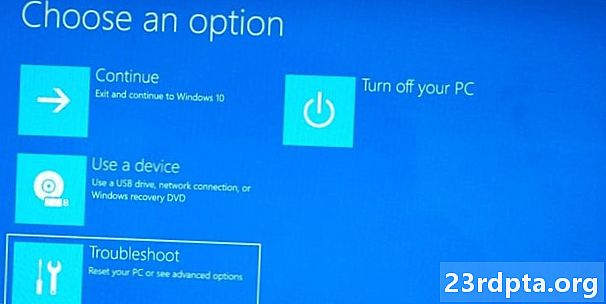
5. پر ایک آپشن منتخب کریں اسکرین ، منتخب کریں دشواری حل.
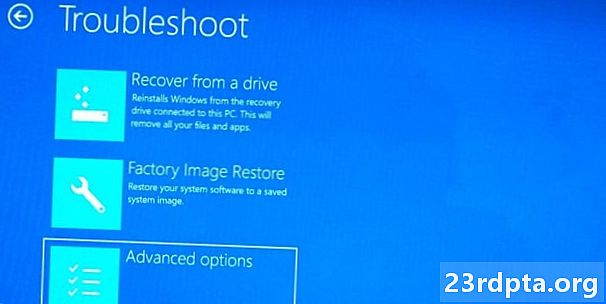
6. منتخب کریں اعلی درجے کے اختیارات.
7. منتخب کریں کمانڈ پرامپٹ.

8. کمانڈ ٹائپ کریں bcdedit / set {default} Safeboot کم سے کم اور انٹر دبائیں.
9. ایک بیان آپریشن کامیابی کے ساتھ مکمل ہوا پیش ہونا چاہئے۔ کمانڈ پرامپٹ ونڈو کو بند کریں۔
10. منتخب کریں جاری رہے منتخب کریں ایک آپشن ونڈو پر۔
11. آپ کا کمپیوٹر ہر بار جب آپ اسے شروع کریں گے تو ونڈوز 10 سیف موڈ میں داخل ہوگا۔

12. ونڈوز 10 کو اپنے عام بوٹ موڈ میں واپس رکھنے کے لئے ، پچھلے اقدامات کو دہرائیں لیکن کمانڈ پرامپٹ میں درج ذیل کمانڈ درج کریں:bcdedit / deletevalue {default} Safeboot
F8 کلید کا استعمال کریں
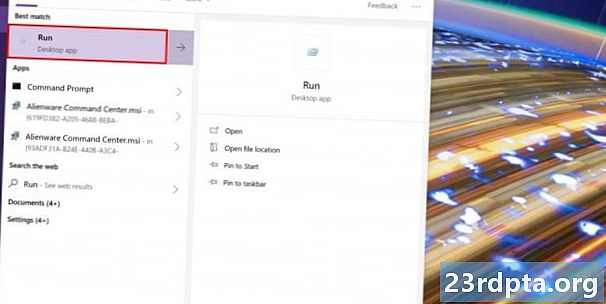
1. ٹاسک بار پر کورٹانا کے تلاش کے میدان میں ، قسم چلائیں.
2. منتخب کریں ڈیسک ٹاپ ایپ چلائیں نتائج میں۔
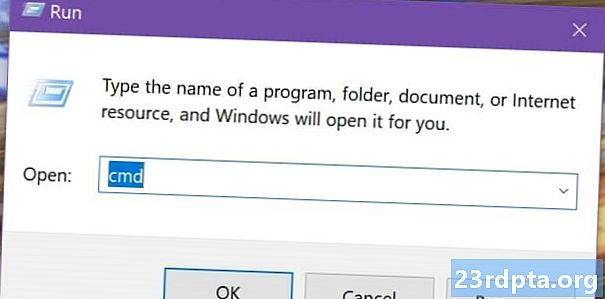
Open. اوپن کے ساتھ والے ٹیکسٹ انٹری باکس میں ، قسم سینٹی میٹر.
4. CTRL + SHIFT + ENTER دبائیں ایک ہی وقت میں. اوکے بٹن پر کلک نہ کریں۔
5. منتخب کریں جی ہاں مندرجہ ذیل پر صارف اکاؤنٹ کنٹرول پاپ اپ.
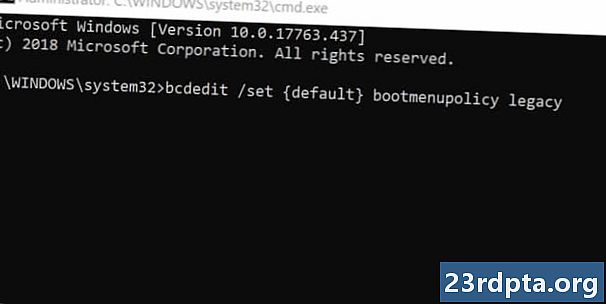
6. کمانڈ پرامپٹ میں ، درج ذیل کو ٹائپ کریں:bcdedit / set {default} bootmenupolicy میراث
7. کمانڈ پرامپٹ کو بند کریں اور پی سی کو دوبارہ بوٹ کریں۔
8. ونڈوز 10 لوگو ظاہر ہونے سے پہلے ، F8 بٹن دبائیں.
9. درج ذیل فہرست میں ، تین میں سے ایک کو منتخب کریں سیف موڈ کے اختیارات۔ اس "میراث" کی اسکرین میں سیاہ فام پس منظر پر سفید متن ہوگا۔
10. اگر آپ F8 کلیدی فنکشن کو ختم کرنا چاہتے ہیں تو ، اس کمانڈ کا استعمال کریں:bcdedit / set {default} bootmenupolicy معیاری
آغاز کی ترتیبات کی اسکرین نیلے رنگ کے پس منظر میں سفید متن پر واپس آجائے۔
یہ ہمارے ونڈوز 10 میں سیف موڈ میں داخل ہونے کے طریقہ کار سے متعلق لپیٹ دیتا ہے۔ اضافی نکات اور ترکیب کے ل Windows ، ان ونڈوز 10 گائیڈز پر ایک نظر ڈالیں:
- ونڈوز 10 کو اپ ڈیٹ کرنے اور اپ ڈیٹ کے امور کو حل کرنے کا طریقہ
- ونڈوز 10 پر سسٹم بحال کرنے کا طریقہ
- ونڈوز 10 ، آفس اور مائیکروسافٹ ایج میں ڈارک موڈ کو کیسے اہل بنائیں


